| مهمان گرامی، خوشآمدید! |
شما قبل از این که بتوانید در این انجمن مطلبی ارسال کنید باید ثبت نام کنید.
|
| آمار انجمن |
» اعضا: 3,543
» آخرین عضو: makabaka
» موضوعات انجمن: 10,393
» ارسالهای انجمن: 14,568
آمار کامل
|
| کاربران آنلاین |
در حال حاضر 247 کاربر آنلاین وجود دارد.
» 0 عضو | 247 مهمان
 ، ، 
|
|
|
| شرایط تحصیل در پرتغال |
|
ارسال کننده: shakibamah20 - ۹۸/۸/۴، ۰۷:۲۲ عصر - انجمن: قوانین تحصیل و مهاجرت
- پاسخ (2)
|
 |
پرتغال، به دلیل انتخاب وسیع دوره های تحصیلی، دانشگاه های عالی و هزینه های معقول برای تحصیل، سالهاست که تعداد زیادی دانشجوی بین المللی را جذب می کند. به عنوان یک دانشجو در پرتغال، از فرصت یادگیری یکی از زبان های رایج در جهان بهره مند می شوید. علاقه مندان مهاجرت به پرتغال می توانند با تحصیل در پرتغال شانس خود را برای کار در پرتغال پس از تحصیل افزایش داده و پس از احراز شرایط مورد نیاز برای اقامت این کشور اقدام نمایند.
پرتغال، محل پر جنب و جوش تاریخ و فرهنگ، کشور غربی ترین در سرزمین اصلی اروپا است. کشور پرتغال از آب و هوای مدیترانه ملایم برخوردار است. در ماه های تابستان دمای هوا به ۳۰ درجه می رسد، اما آب و هوای آفتابی، موقعیت جسورانه و شیوه زندگی پایدار تنها مزیت این کشور نمی باشد.
طرفداران موسیقی می توانند در جشنواره ها و رویدادها حضور داشته باشند، می توانند غذاهای منحصر به فرد پرتغالی را امتحان کنند، گردشگران می توانند از سواحل زیبا و نقاط زیبایی تاریخی لذت ببرند، می توانند شهر های کلان شهرهای مختلف را ببینند و می توانند با فعالیت های محبوب مانند فوتبال و گشت و گذار درگیر شوند.
دانشگاه های پرتغال
در سال های اخیر، تحصیل در پرتغال می تواند به دو بخش اصلی عمومی یا خصوصی تقسیم شود:
دانشگاه ها: تدریس به طور سنتی بر اساس نظریه و تحقیق، با درجه هایی مانند پزشکی، قانون، علوم طبیعی، اقتصاد و روانشناسی است.
پلی تکنیک: ارائه آموزش حرفه ای که منجر به حرفه ای می شود. پرستاری، مراقبت های بهداشتی، حسابداری و مدارک تحصیلی توسط موسسات پلی تکنیک ارائه می شود.
موسسات دولتی در کشور پرتغال شامل ۱۴ دانشگاه، ۲۰ پلی تکنیک و ۶ آکادمی نظامی هستند، در حالی که شبکه خصوصی شامل ۳۶ دانشگاه و ۶۴ پلی تکنیک است. آموزش عالی به سه دوره یا سطوح مطالعه تقسیم می شود و شامل موارد زیر می شود:
مجوز (لیسانس)
مستر (کارشناسی ارشد)
دوتور (دکترا)
مقاطع کارشناسی و کارشناسی ارشد می تواند در هر دو موسسه های دانشگاهی و پلی تکنیک مورد مطالعه قرار گیرد، اما مقطع دکترا تنها در دانشگاه اعطا شود. به صورت معمول دانشجویان بین المللی برای تحصیل در پرتغال موظف به شرکت در آزمون ورودی می باشند.
هفت دانشگاه پرتغال در حال حاضر در رتبه بندی دانشگاه جهانی QS در سال ۲۰۱۹ از جمله:
University of Porto
University of Lisbon
Universidade Nova de Lisboa
University of Coimbra
University of Aveiro
University of Minho
Universidade Católica Portuguese (UCP)
سال تحصیلی پرتغالی به دو ترم تقسیم می شود. دوره اول در بازه زمانی بین سپتامبر و ژانویه و دومین دوره از ماه فوریه تا ژوئن است.
مقاطع قبل دانشگاه
تحصیل در مقاطع دبستان و دبیرستان کشور پرتغال در بهترین مدارس خصوصی و دولتی پرتغال میسر است و تحصیلات از سن ۶ سالگی شروع می شود که مدت زمان آن ۹ سال به طول می انجامد. دانش آموزان پس از سپری کردن دوره زمانی ذکر شده موفق به اخذ مدرک دیپلم می شوند. گفتنی است که دانش آموزان پس از اخذ مدرک دیپلم در پرتغال امکان ورود به بهترین دانشگاه های کشور پرتغال را دارا می شوند. تحصیلات به دو صورت دانشگاهی و غیر دانشگاهی بوده است.
تحصیل در پرتغال
لازم به ذکر است که دانشجویان مشغول به تحصیل در پرتغال پس از اتمام دوره تحصیلی خود به راحتی می توانند جهت دریافت گرین کارت پرتغال اقدام نمایند و پس از گذراندن ۵ سال به شهروند پرتغال تبدیل شوند. نکته دیگر این است یک شهروند پرتغالی می تواند جهت دریافت اقامت پرتغال برای افراد خانواده خود اقدام نمایند و این بدان معنی است که خانواده دانشجو نیز می تواند به وی ملحق شود.
مقطع کارشناسی
دوره های تحصیلی در در مقطع لیسانس در کشور پرتغال به صورت معمول بین ۳ تا ۴ سال به طول می انجامد. متقاضیان تحصیل در مقطع لیسانس در کشور پرتغال می بایست با در دست داشتن گواهی مبنی بر اتمام ۹ سال تحصیل دوره های دبستان و دبیرستان (یعنی مدرک پیش دانشگاهی در ایران) می توانند جهت اخذ پذیرش در دانشگاه های کشور پرتغال اقدام نمایند.
دروس در دانشگاه های کشور پرتغال به زبان های پرتغالی و اسپانیایی ارائه می شود. از همین رو دانشجویان بین المللی برای ورود به مقطع کارشناسی نیاز به ارائه مدرکی دال بر تسلط زبان های عنوان شده را دارند.
اخذ نمایندگی از بسیاری مراکز معتبر جهان، ارائه صدها پرونده موفق به چندین سفارت کشورهای مختلف دنیا و ایجاد رابطه مبتنی بر رضایت قلبی و اطمینان خاطر موکلین عزیز همواره بزرگترین افتخار موسسه مهاجرتی آریاناپارس بوده و سرلوحه عملکرد آتی آن نیز خواهد بود
مقطع کارشناسی ارشد در پرتغال
دوره های کارشناسی ارشد در کشور پرتغال به دو صورت ارائه می شود. دانشجویان بین المللی می توانند با توجه به خواسته خود برای این دوره ها اقدام نمایند.
یک کارشناسی ارشد مستقل که در تکمیل برنامه کارشناسی می باشد که معمولا یک یا دو سال به طول می انجامد.
یک مؤسسه یکپارچه (mestrado integrado)، که شامل یک مؤسسه کارشناسی می باشد. این روش مطالعه بیشتر برای دانشجویان رشته هایی مانند قانون یا پزشکی رایج است و معمولا شش سال به طول می کشد.
زبان تدریس
دروس در دانشگاه های کشور پرتغال به دو زبان پرتغالی و انگلیسی تدریس می شوند .متقاضیان می توانند در دانشگاه های انگلیسی زبان تحصیل کنند. افرادی که قصد تحصیل به زبان انگلیسی را دارند می بایستی مدرک Ielts 6-6.5 را به دانشگاه ارائه دهند. موسسه زبان آریاناپارس با داشتن دوره های فشرده زبان انگلیسی در مدت زمان محدود شما را به نتیجه دلخواهتان می رساند.
متقاضیانی که قصد ادامه تحصیل به زبان پرتغالی دارند می توانند دوره های زبان پرتغالی را در خاک این کشور سپری کنند.دوره های زبان به ۲ صورت فشرده و نیمه فشرده برگزار می شود که هزینه آنها بین ۲۵۰ تا ۴۰۰ یورو می باشد.
مقطع دکترا
مقطع دکترا به عنوان بالاترین درجه علمی در کشور پرتغال شناخته می شود. بازه زمانی دوره های دکترا در کشور پرتغال بین ۳ تا ۴ سال می باشد. اولین گام برای اخذ پذیرش در مقطع دکترا،ارائه پروپزال مناسب برای یک استاد در دانشگاه مقصد می باشد. دانشجویان بین المللی با فراهم کردن مدارک مورد نیاز می توانند برای ادامه تحصیل اقدام نمایند.
تحصیل در پرتغال
مدارک کارشناسی و کارشناسی ارشد
اخذ مدرک دال بر تسلط کافی زبان انگلیسی (حداقل آیلتس ۶٫۵)
جلب نظر یک استاد مشاور (supervisor)
داشتن تالیفات از قبیل مقالات بین المللی، کتاب و
دانشجویان با ارائه مدارک فوق ذکر می توانند شانس خود را برای اخذ پذیرش در مقطع دکترا ارتقا دهند.
از آنجا که مهم ترین اصل در امور مهاجرتی، مقوله اطمینان و اعتماد در همه مقاطع پروسه های مختلف می باشد، موسسه مهاجرتی آریاناپارس با به کارگیری چندین وکیل پایه یک دادگستری ایران با سوابق بسیار درخشان، شرایط ایجاد بستر اطمینان و آسودگی خیال را برای متقاضیان مهاجرت به خارج از کشور را فراهم آورده است.
حق کار و هزینه های تحصیل در پرتغال
ذکر این مطلب از اهمیت بالایی برخوردار است که هر فرد که قصد ادامه تحصیل در کشور پرتغال را داشته باشد قبل از رفتن به پرتغال و برای رفتن به سفارت باید نامه ای مبنی بر پشتوانه مالی نشان دهد که مبلغ آن برابر یک سال زندگی در پرتغال است.
حق کار
دانشجویان در کشور پرتغال مجوز کار در محدوده ای ۱۰ تا ۳۰ ساعته بصورت هفتگی دارا می باشند و میانگین حقوق این افراد حدودا بین ۸ تا ۱۰ یورو به ازای هر ساعت می باشد که که مجموع درآمدهای حاصله از کار دانشجویی می تواند تا حدود زیادی از هزینه های زندگی و تحصیل در پرتغال را در یک سال پوشش می دهد. پیدا کردن کار دانشجویی در هر کشوری به پارامترهای متفاوتی نظیر سطح آگاهی فرد از زبان کشورها، تجربه کاری، ویژگی های شخصی فرد، زمان ورود شخص به کشور و چندین عامل دیگر وابسته است.
هزینه های تحصیل
موسسات دولتی و خصوصی هزینه های تحصیل خود را تعیین می کنند، به طوری که هزینه ها بسته به جایی که شما برای مطالعه انتخاب می کنید متفاوت هستند. موسسات خصوصی بطور قابل توجهی بیشتر از دانشگاه های دولتی از دانشجویان هزینه دریافت می کنند.
به صورت معمول هزینه های تحصیل در مقاطع کارشناسی و کارشناسی ارشد بین ۱۰۰۰ تا ۲۰۰۰ یورو در سال در نظر گرفته می شود. دانشجویان برای تحصیل در دکترا ملزم به پرداخت هزینه های بیشتری می باشند که به طور میانگین بین ۳۰۰۰ تا ۴۰۰۰ یورو است.
هزینه های زندگی
هزینه های زندگی در پرتغال برای دانشجویان به صورت میانگین ۳۵۰۰ یورو در سال می باشد که شامل هزینه های مسکن، غذا، رفت و آمد، بیمه و سایر هزینه هایی است که دانشجو ملزم به پرداخت آن ها در زمان تحصیل در پرتغال می باشد.
نحوه درخواست ویزای تحصیلی پرتغال
دانشجویانی که مایل به تحصیل در پرتغال می باشند باید مستقیما با موسسه ای که مایل به حضور آن هستند، در ارتباط باشند. برنامه های کاربردی معمولا به صورت آنلاین ارائه می شوند و دانشجویان باید یک نسخه از پاسپورت یا شناسه، عکس های پاسپورت، انگیزه نامه، گواهی تحصیلی، ریز نمرات،گواهینامه مهارت انگلیسی، توصیه نامه و رزومه را به دانشگاه ارائه دهند. دانشجویان بین المللی برای تحصیل در پرتغال نیازمند اخذ ویزای تحصیلی این کشور می باشند. مدارک مورد نیاز برای اخذ ویزای تحصیلی پرتغال به شرح زیر می باشد.
دیدن لینک ها برای شما امکان پذیر نیست. لطفا ثبت نام کنید یا وارد حساب خود شوید تا بتوانید لینک ها را ببینید.
دیدن لینک ها برای شما امکان پذیر نیست. لطفا ثبت نام کنید یا وارد حساب خود شوید تا بتوانید لینک ها را ببینید.
دیدن لینک ها برای شما امکان پذیر نیست. لطفا ثبت نام کنید یا وارد حساب خود شوید تا بتوانید لینک ها را ببینید.
دیدن لینک ها برای شما امکان پذیر نیست. لطفا ثبت نام کنید یا وارد حساب خود شوید تا بتوانید لینک ها را ببینید.
گذرنامه معتبر
فرم درخواست تکمیل شده
نامه پذیرش از یک دانشگاه پرتغال
رونوشت های دانشگاه
عکس های گذرنامه
اثبات منابع کافی
کپی از بیمه درمانی
مهم ترین اصل در امور مهاجرتی، مقوله اطمینان و اعتماد در همه مقاطع پروسه های مختلف می باشد. برند آریاناپارس که تنها دارنده مجوزهای وزارت تعاون، کار و رفاه اجتماعی و وزارت علوم تحقیقات و فن آوری در ایران می باشد، شرایط ایجاد بستر اطمینان و آسودگی خیال را برای متقاضیان مهاجرت به خارج از کشور را فراهم آورده است.
|

|
|
| ۳ تا از رایج ترین مشکلات ووکامرس و وردپرس به همراه راه حل آن ها |
|
ارسال کننده: shakibamah20 - ۹۸/۸/۴، ۰۷:۲۰ عصر - انجمن: مشکلات ووکامرس
- بدون پاسخ
|
 |
وردپرس cms خارق العاده و جذابی است و طراحی سایت وردپرس امکانات بسیار زیادی را برای صاحب سایت فراهم می کند اما گاهی مواقع تداخل چند افزونه و یا ظاهر شدن مشکلی واقعا صاحبان سایت هارا گیچ و حتی عصبانی می کند! از آن جایی که در وب ترا ما سایت های طراحی شده توسط مجوعه خودمان را به صورت کامل پشتیبانی می کنیم به مشکلات بسیار زیادی برخورده ایم و به همین خاطر در تیم تولید محتوا این تصمیم را گرفتیم که برخی از رایج ترین مشکلات وردپرس و خصوصا ووکامرس را بیان کنیم شاید این مطلب برای عموم افراد مطلب جذابی نباشد اما برخی مواقع راه نجاتی برای خلاصی از مشکلات جدید و حل نشدنی است.
در این مقاله به بیان یکی از مشکلات جدید و رایج ووکامرس می پردازیم چرا که بیش تر سایت های فروشگاهی جدیدا دچار این مشکل شده اند ، در میان سایت های طراحی شده توسط مجموعه خودمان نیز این مشکل بیش تر مربوط به پروژه های طراحی سایت فروشگاهی بوده پس با ما همراه شوید تا این مشکل و سایر مشکلات وردپرس را به راحتی حل کنیم.
مشکل ۱ : کند شدن شدید پیشخوان وردپرس بر اثر آپدیت ووکامرس به نسخه های بالاتر
با این مشکل خیلی برخوردیم تقریبا بیش تر سایت های فروشگاهی بیان می کردند که پس از ارتقای ووکامرس به نسخه های ۳٫۶ و بالاتر سرعت پیشخوان بسیار کند شده در حدی که برای لود کامل هر صفحه چیزی حدود ۲ دقیقه زمان نیاز است!! بله دقیقا این مشکل از زمانی ظاهر شد که پس از نصب نسخه جدید ، مجوز رهگیری ووکامرس فعال می شود و همین گزینه باعث آن می شود که ووکامرس بتواند از کلیه آمار و اطلاعات غیر مهم وب سایت شما برای بهبود ووکامرس استفاده کند و به همین ترتیب در حین لود هر صفحه اطلاعات بسیار زیادی را پردازش می کند و همین باعث کندی بسیار زیاد پیشخوان سایت می شود.
چگونه برطرف می شود؟
خیالتان راحت باشد برای بر طرف کردن این مشکل لازم نیست کار زیادی انجام دهید تنها کافیست ابتدا به تب ووکامرس بروید و سپس وارد زیر منوی پیکر بندی شوید و پس از آن از میان تب های بالای صفحه روی گزینه پیشرفته کلیک می کنیم و سپس از تب های موجود در این صفحه WooCommerce.com را انتخاب کرده و گزینه رهگیری ووکامرس را غیر فعال می کنیم پس از انجام دادن این تغییرات سرعت پیشخوان سایت وردپرس شما دوباره سریع می شود و دیگر خبری از لود های طولانی نیست.
حل مشکل کندی پیشخوان وردپرس
علت این مشکل به این خاطر است که رهگیری ووکامرس بر دامنه wp.com قرار دارد که در ایران ف ی ل ت ر شده است به همین خاطر مرورگر و پیشخوان سایت شما تلاش می کند قسمتی از کد این صفحه را با وصل شدن به سایت مربوطه اجرا کند که به دلیل عدم ارتباط مستقیم و تلاش های مکرر و در نهایت اجرا شدن timeout ، لود هر صفحه چیزی حدود ۱ دقیقه یا بیش تر طول خواهد کشید.
مشکل ۲ : کند شدن ناگهانی پیشخوان سایت بدون دلیل خاصی
در بسیاری از مواقع برخی از افزونه ها ممکن است با یک دیگر تداخل داشته باشند و یا حتی بر اثر آپدیت یک افزونه خاص تداخلی با سایر افزونه های ایجاد شود در این مواقع به ترتیب مراحل زیر را انجام دهید :
۱ – تمام افزونه های سایت خود را غیر فعال کند
در صورتی که این کار را انجام دادید و سرعت سایت دوباره سریع شد و به روال سابق بازگشت این یعنی یک یا چند تا از افزونه های سایتتان با یک دیگر تداخل دارند.
۲ – تک تک آن هارا فعال کنید
در این مرحله تک تک آن هارا فعال کنید و به این نکته دقت کنید که افزونه فعال شده نباید باعث کندی دوباره سایت شود.
۳ – افزونه مخرب را حذف و آن را جایگزین کنید
در طی مرحله ۲ که تک تک افزونه هارا فعال کردید ، افزونه ای که پس از نصب دوباره ، سرعت سایت را کند می کند را پیدا کنید و آن را حذف و جایگزین کنید و سپس ما بقی افزونه های غیر فعال شده را به صورت یک دفعه فعال نمایید.
مشکل ۳ : نمی توانید فایلی را بارگذاری کنید
در برخی از مواقع پیش آمده که هنگامی که می خواهید یک عکس ، ویدیو و یا فایلی را در کتاب خانه وردپرس بارگذاری کنید وردپرس به شما اجازه بارگذاری نمی دهد و خطا های مختلفی را نشان می دهد در قدم اول در حدود ۹۰ درصد مواقع این مشکل به دلیل برخی از اختلالات هاست شما می باشد و به همین خاطر قبل از این که کاری انجام دهید با پشتیبان هاست خود در ارتباط باشید و اگر پس از چند ساعت نتیجه ای حاصل نشد دست به اقدامات دیگری بزنید ، پس سعی کنید در قدم اول با پشتیبان هاست خود مشکل را در میان بگذارید و کمی صبر کنید.
دلیل احتمالی دوم : کش نشدن فایل های جاوا اسکریپت
در صورتی که جاوا اسکریپت کش شده باشد به دلیل این کش بارگذار پرونده به خوبی نمی تواند فعالیت کند و در نتیجه با برخی از خطاهایی که به شما اجازه بارگذاری نمیدهند روبه رو خواهید شد برای این که بفهمید علت این مشکل واقعا به همین دلیل است یا خیر وارد پوشه wp-content/uploads شوید و بررسی کنید پوشه ای با نام js_cache در این پوشه ایجاد نشده باشد. در صورتی که این پوشه وجود داشت آنرا حذف کنید تا مشکل برطرف شود.
دلیل احتمالی و رایج سوم : آپدیت نبودن وردپرس
گاهی مواقع به دلیل این که نسخه وردپرس سایتان بسیار قدیمی است نمی توانید هیچ گونه فایلی را آپلود کنید به همین خاطر برای رفع این مشکل می توانید نسخه وردپرس سایتتان را به آخرین نسخه موجود آپدیت کنید تا متوجه شوید که این خطا بر طرف شده یا خیر.
دیدن لینک ها برای شما امکان پذیر نیست. لطفا ثبت نام کنید یا وارد حساب خود شوید تا بتوانید لینک ها را ببینید.
دیدن لینک ها برای شما امکان پذیر نیست. لطفا ثبت نام کنید یا وارد حساب خود شوید تا بتوانید لینک ها را ببینید.
دیدن لینک ها برای شما امکان پذیر نیست. لطفا ثبت نام کنید یا وارد حساب خود شوید تا بتوانید لینک ها را ببینید.
دیدن لینک ها برای شما امکان پذیر نیست. لطفا ثبت نام کنید یا وارد حساب خود شوید تا بتوانید لینک ها را ببینید.
در این مقاله سعی کردیم برخی از رایج ترین مشکلاتی که در پشتیبانی خدمات طراحی سایت با آن ها روبه رو می شویم را بیان کنیم تا در صورتی که سایتتان گرفتار این قبیل از مشکلات شده باشد بتوانید این مشکلات رایج را به راحتی حل کنید همچنین از بیان مشکلات خاص و موارد حرفه ای خودداری کردیم و در صورتی که احساس می کنید سایتتان مشکلی حرفه ای و جدی دارد می توانید برای حل آن با ما در ارتباط باشید.
|

|
|
| انواع سيستم عامل Windows و رفتار آنها |
|
ارسال کننده: shakibamah20 - ۹۸/۸/۴، ۰۷:۱۹ عصر - انجمن: ویندوز
- بدون پاسخ
|
 |
در ده سال گذشته، نسخههاي متفاوتي از سيستم عامل Windows به بازار عرضه شده و در رايانههاي شخصي به كار گرفته ميشوند. در اينجا به بررسي نسخههاي متداول و شرح ويژگيهاي اختصاصي هر نسخه ميپردازيم. اين رفتارها به جز اينكه به نسخه اصلي Windows وابسته هستند (مثلا Windows XP يا Vista)، در اثر نصب Service Pack يا Updateهاي مختلف نيز ممكن است دستخوش تغيير شوند. مثلا Windows XP با Service Pack 2 محدوديتهاي امنيتي بسيار زيادي براي كاربران بوجود آورده بود كه البته با تلاش زياد قابل حذف بودند؛ اما به هر حال استفاده از Windows XP با يك Service Pack جديدتر حتما راحتي بيشتري را همراه خواهد داشت.
سيستمهاي نوسا برروي تمام گونههاي سيستم عامل Windows (از نسخه 2000 به بعد) قابل استفاده است.
Windows XP و سرور 2003
Windows Vista
Windows 7 و سرور 2008
Windows 7 ٦٤ بيتي و سرور R2-٢٠٠٨
Windows XP و سرور 2003
اين سيستمها از خوشرفتارترين سيستمهاي موجود در بازار ميباشند. رفتارهاي امنيتي عجيب و غريب ندارند و در اكثر مواقع همان رفتار مورد انتظار را از خود بروز ميدهند. ممكن است برخي Updateها براي آنها به عمل آيد (حتي در آينده) كه رفتار امنيتي اين سيستمها را تغيير دهد و به Windows 7 شبيه كند. در آن صورت، شبيه Windows 7 با آنها برخورد خواهيم كرد.
استفاده از اين سيستم عامل براي سختافزارهاي كمي قديمي (در حد Core Duo و پيش از آن) پيشنهاد ميشود. اما دو نكته در مورد كاربرد Windows XP برروي سختافزارهاي جديدتر قابل ذكر است. اولا اين سيستم توانايي استفاده از تمامي ويژگيهاي اين سختافزارها (به خصوص سختافزارهاي مبتني بر پردازندههاي Core-i) را ندارد. استفاده از Windows 7 برروي يك ماشين Core-i حتما سرعت كار با رايانه را افزايش خواهد داد. ثانيا بسياري از سخت افزارهاي جديد اصولا فاقد درايورهاي مناسب براي كار با Windows XP ميباشند و مجبوريم از Windows 7 براي كار با آنها استفاده نماييم. اكثر رايانههاي قابل حمل جديد داراي همين مشخصه ميباشند.
به هر حال چنانچه در رايانه خود از Windows XP استفاده نماييد، دردسري نخواهيد داشت و بدون لحاظ كردن نكته خاصي ميتوانيد از سيستم استفاده نماييد.
Windows Vista
اين گونه Windows به صورت موقت، در حد فاصل ارائه گونههاي XP و 7 به بازار ارائه شد. پس از زمان كوتاهي جاي خود را به Windows 7 داد. مشكلات عديدهاي در اين گونه از Windows براي كاربران و توليدكنندگان نرمافزار پيش آمد و همين مشكلات عامل اصلي جايگزين شدن آن با Windows 7 بود. اصولا استفاده از اين سيستم براي كار با رايانه شخصي توصيه نميشود و بهتر است آنرا به نسخه 7 ارتقا دهيد. با اين همه اكثر مطالبي كه در مورد Windows 7 در بخش بعدي شرح داده شده است، براي Vista نيز قابل استفاده است – اگرچه ممكن است رفتار Vista در آن موارد نامناسب يا نادرست باشد.
Windows 7 و سرور 2008
اين Windows جديدترين و سريعترين گونه از سري سيستمهاي عامل Windows ميباشد. البته استفاده از آن برروي سختافزارهاي قديمي (از Core Duo به قبل) توصيه نميشود – اما براي سختافزارهاي جديد (مثلا Core-i) بهترين گزينه است. سرعت اجراي اين نسخه برروي رايانههاي جديد حتي به چند برابر Windows XP ميرسد.
متاسفانه مجموعهاي از ويژگيهاي امنيتي Windows 7 باعث شده كه براي استفاده از نرمافزارهاي مختلف، به خصوص نرمافزارهايي كه به نوعي با دادهها سروكار دارند و اقدام به ذخيرهسازي اطلاعات در سيستم ميكنند، دردسرهايي بوجود بيايد. اين ويژگيهاي امنيتي در قالب سيستمي به نام User Account Control (UAC) پيادهسازي شدهاند. مشكلاتي كه اين سيستم براي كاربران و نرمافزارها به وجود ميآورد عبارتند از:
كاربراني كه عضو گروه Administrators هستند، در زمان استفاده از سيستم به صورت كاربران عادي ديده ميشوند (امكانات Administrator را در اختيار نخواهند داشت).
كاربر Administrator به صورت پيشفرض غيرفعال است.
دسترسيهايي كه براي گروه Administrators (به فولدرها و فايلها) تعريف شدهاند، غيرفعال ميباشند.
براي حل اين مشكلات، دو روش وجود دارد: روش اول، كم كردن كنترلهاي امنيتي Windows 7 در كل سيستم است (غيرفعال كردن UAC). اين كار باعث ميشود كه Windows 7 رفتاري مشابه Windows XP داشته باشد. براي بسياري از كاربران، اين وضعيت بسيار مطلوب است و اصولا استفاده از Windows 7 را راحتتر خواهد نمود. براي كم كردن كنترلهاي امنيتي، در Start Menu، در دريچه Search programs and files، عبارت User Account Control را وارد كنيد. با اينكار جستجو انجام ميشود و گزينهاي به نام Change User Account Control settings را در فهرست يافتهها مشاهده خواهيد نمود. با انتخاب اين گزينه، با پنجرهاي به شكل زير مواجه خواهيد شد:
Slider سمت چپ را با ماوس بگيريد و آنرا به پايينترين سطح (Never notify) منتقل نماييد. سپس پنجره را تصويب (OK) كنيد. براي اعمال نهايي اين تغيير لازم است تا Windows را Restart نماييد. همانطور كه گفته شد، تمامي رفتارهاي آزاردهنده Windows 7 با اينكار غيرفعال خواهند شد.
و اما روش دوم – اگر به دليلي، نميخواهيد از روش اول (كم كردن كنترلهاي امنيتي) استفاده كنيد، ميتوانيد از روش دوم استفاده كنيد: براي نرمافزارهايي كه نياز به اختيارات Administrator دارند (و اين اختيارات در Windows 7 از آنها گرفته شده)، ميتوان از Windows خواست تا در زمان اجراي اين نرمافزارها اختيارات مزبور را استثنائا در اختيار كاربر قرار دهد. اين عمل به Run as administrator معروف است. با Right Click بر روي Icon هر برنامه (يا Shortcut آن) و انتخاب گزينه Properties از منوي بازنمايي شده، پنجرهاي به شكل زير ظاهر ميشود:
همانطور كه در شكل ديده ميشود، صفحهاي با عنوان Compatibility وجود دارد (در شكل، اين صفحه انتخاب شده است). در همين صفحه، گزينهاي با عنوان Run this program as an administrator ديده ميشود. با علامتگذاري اين گزينه و تصويب (OK) پنجره، برنامه مزبور با اختيارات كامل administrator اجرا خواهد شد. در صورتي كه UAC را غيرفعال نكرده باشيد، ميتوانيد از اين روش براي دور زدن UAC در برنامههاي خاص استفاده كنيد.
در صورت غيرفعال نكردن UAC، در سيستم هديه نوسا XP لازم است تا به روش فوق، فايل اجرايي (AccXPClt-Gift) را Run as administrator نماييد. همچنين، در سيستم مالي يكپارچه نوسا لازم است تا همين عمل را براي برنامه Admin انجام دهيد. نيز اگر از SQL Server 2000 برروي Windows 7 يا سرور 2008 استفاده ميكنيد، لازم است تا نرمافزارهاي مديريت سرور را به همين ترتيب اجرا نماييد. نرمافزار مهم Service Manager هم در همين گروه قرار دارد. اين نرمافزار در مسير Start Menu\All Programs\Startup قابل دسترسي است. در همانجا ميتوانيد Properties را به روشي كه در بالا گفته شد تغيير دهيد.
Windows 7 ٦٤ بيتي و سرور 2008-R2
اين دو گونه، نسخههاي ٦٤ بيتي همان گونههايي هستند كه در بند قبلي شرح داده شدند. تمامي نكاتي كه در مورد نسخههاي ٣٢ بيتي Windows 7 و سرور 2008 گفتيم، براي نسخههاي ٦٤ بيتي آنها نيز صادق ميباشند. البته كاربرد سيستمهاي ٦٤ بيتي اصولا محدود است – Windows ٦٤بيتي فقط مناسب نرمافزارهايي است كه ماهيت Client دارند و نيازمند حافظه خيلي زيادي ميباشند. نرمافزارهاي سرور (از قبيل Microsoft SQL Server) حتي در سيستمهاي ٣٢ بيتي نيز قادرند از حافظههاي خيلي زياد استفاده نمايند و نيازي به سيستم ٦٤ بيتي ندارند. از طرف ديگر اجراي نرمافزارهاي 32 بيتي برروي Windows ٦٤ بيتي حتما به صورت قابل ملاحظهاي كندتر خواهد بود. با توجه به نكات فوق استفاده از سيستمهاي ٦٤ بيتي اصولا توجيهي براي كاربردهاي عادي ندارد.
اما متاسفانه به علت جو غالب بر بازار و خصوصيات كاربران رايانههاي شخصي، بعضا ديده شده كه برروي رايانهها، بدون دليل خاصي از نسخههاي ٦٤ بيتي Windows استفاده ميشود. مثلا رايانههاي قابل حمل كه نسخه ٦٤ بيتي Windows از ابتدا برروي آنها نصب شده است در بازار فروخته ميشوند.
سيستم مالي هديه نوسا XP برروي نسخههاي ٦٤ بيتي نيز قابل استفاده ميباشد. در نسخه ٠٣/٣ سيستم مالي يكپارچه نوسا (كه زمان عرضه آن پايان سال ٨٩ ميباشد) و نسخه های بعد از آن نيز امكان نصب سرور با محافظ USB (ويژه Windows ٦٤ بيتي) پيشبيني شده است.
دیدن لینک ها برای شما امکان پذیر نیست. لطفا ثبت نام کنید یا وارد حساب خود شوید تا بتوانید لینک ها را ببینید.
دیدن لینک ها برای شما امکان پذیر نیست. لطفا ثبت نام کنید یا وارد حساب خود شوید تا بتوانید لینک ها را ببینید.
دیدن لینک ها برای شما امکان پذیر نیست. لطفا ثبت نام کنید یا وارد حساب خود شوید تا بتوانید لینک ها را ببینید.
دیدن لینک ها برای شما امکان پذیر نیست. لطفا ثبت نام کنید یا وارد حساب خود شوید تا بتوانید لینک ها را ببینید.
البته Windows داراي يك نسخه اختصاصي ٦٤ بيتي براي سختافزارهاي قدرتمند مبتني بر پردازنده Itanium نيز ميباشد كه كلا مورد بحث ما نيست. اين گونه نادر Windows برروي رايانههايي كه از پردازنده Pentium استفاده ميكنند قابل نصب نيست و اصولا قادر به اجراي نرمافزارهاي ٣٢ بيتي نميباشد.
|

|
|
| آموزش بوتیبل کردن و رایت ویندوز روی فلش در PowerISO |
|
ارسال کننده: سحر - ۹۸/۸/۲، ۱۰:۳۵ عصر - انجمن: کامپیوتر و اینترنت
- بدون پاسخ
|
 |
یکی از قابلیت های برنامه PowerISO رایت ویندوز روی فلش است. این قابلیت فایل iso ویندوز را روی فلش به همراه قابلیت بوت کپی می کند و شما می توانید فلش مموری حاوی فایل بوتیبل ویندوز را به سیستم های دیگر متصل کرذه و ویندور مورد نظر را در آن سیستم نصب نمائید.
مراحل بوتیبل کردن و رایت ویندوز روی فلش مموری
- برنامه Power iso را باز کنید.
- فلش موری خود را به سیستم متصل کنید.
- از نوار منو مسیر Tools > Create Bootable USB Drive را انتخاب کنید.
- در پنجره ظاهر شده روی Ok کلیک کنید.
- در پنجره Create Bootable USB Drive روی دکمه "…" کلیک کرده و فایل iso ویندوز را که قبلا ساختید از سیستم خود انتخاب کنید. (آموزش ساخت فایل ایزو در انتهای مقاله)
- از لیست Destination USB Drive فلش مموری مورد نظر را برای رایت بوتیبل ویندوز ، انتخاب کنید.
- از لیست کشویی writing method گزینه USB-HDD را انتخاب کنید.
- روی Start کلیک کنید تا فرآیند رایت ویندوز روی فلش شروع شود.
- در این مرحله Power iso پیغامی نمایش می دهد سپس روی OK کلیک نمایید.
- در این مرحله Power iso فرآیند رایت ویندوز روی فلش را آغاز کرده و پیشرفت فرآیند را به همراه اطلاعات تبدیل را نمایش می دهد.
- در مرحله آخر پس از پایان فرآیند رایت موفقیت آمیز ویندوز روی فلش، PowerISO در پیامی اتمام موفقیت آمیز فرآیند را اعلام می کند.
حالا فلش شما حاوی فایل بوتیبل نصب ویندوز است و شما می توانید با متصل کردن آن به سیستم خود مراحل نصب ویندوز را انجام دهید.
آموزش ایجاد فایل ISO در PowerISO
دیدن لینک ها برای شما امکان پذیر نیست. لطفا ثبت نام کنید یا وارد حساب خود شوید تا بتوانید لینک ها را ببینید.
|

|
|
| آموزش ایجاد فایل ISO در PowerISO |
|
ارسال کننده: سحر - ۹۸/۸/۲، ۰۹:۵۸ عصر - انجمن: کامپیوتر و اینترنت
- بدون پاسخ
|
 |
نرم افزار پاور ایزو Power iso یک ترم افزار پردازش فایل ایمیج قدرتمند CD / DVD / BD است. این برنامه به شما این امکان رو برای باز کردن، استخراج، رایت، ایجاد، ویرایش، فشرده سازی، رمزگذاری، تقسیم و تبدیل فایل های و نصب فایل های iso با درایو مجازی داخلی می دهد. پاور ایزو می تواند تمام فایل های ایمیج CD / DVD / BD از جمله ISO و BIN را پردازش کند. یکی از پرکاربردترین قابلیت های این برنامه ایمیج گرفتن و ایجاد فایل iso از فایلهای دیگر است.
ایجاد فایل ISO در PowerISO
روش اول:- نرم افزار PowerISO را اجرا کنید.
- برای افزودن فایلها وفولدرها، از نوار toolbar روی Add کلیک کنید.
همچنین می تواند فایلها و فولدرها را از هارد سیستم به پنجره اصلی PowerISO کپی کنید.
بعد در پنجره اصلی PowerISO اقدامات زیر را انجام دهید:
- از مسیر Action > New Folder یک فولدر جدید ایجاد کنید.
- از مسیر Action > Change Label یک برچسب ایجاد کنید.
- از مسیر File > Properties مشخصات فایل ISO را ایجاد کنید.
- پس از انجام مراحل بالا، از مسیر File > Save تغییرات ذخیره کنید.
روش دوم:- در ویندوز خود My Computer یا This PC را باز کرده و فایلها و فولدرهای مورد نظر را انتخاب نمائید.
- روی فایل ها و فولدرهای انتخاب شده راست کلیک کنید، منویی ظاهر می شود.
- از زیر منوی PowerISO روی Add to xxxxx.iso کلیک کنید.
- PowerISO به صورت خودکار تمام فایل ها و فولدرها را در قالب iso تولید می کند.
روش سوم:- PowerISO را اجرا کنید.
- در ویندوز خود My Computer یا This PC را باز کرده و به محل فایلها وفولدرهای مورد نظر بروید.
- فایلها و فولدرها را انتخاب کرده و آنها را به پنجره اصلی PowerISO بکشید.
- روی دکمه ی Save کلیک کنید تا فایل ISO ذخیره شود.
موفق باشید.
|

|
|
| سیگنال اجتماعی و اهمیت آن در سئو طراحی سایت |
|
ارسال کننده: limotorsh - ۹۸/۸/۲، ۰۹:۳۱ عصر - انجمن: گفتگوی آزاد
- بدون پاسخ
|
 |
سیگنال اجتماعی و اهمیت آن در سئو طراحی سایت
در مقاله های گذشته در مورد اهمیت شبکه های اجتماعی پس از طراحی سایت و تاثیر مثبت آن بر سئو صحبت کردیم می توان گفت هر حرکتی که در شبکه های اجتماعی صورت بگیرد مانند لایک و نظرو گذاشتن کامنت و ... یک نشانه محسوب می شود و این ها همه نوعی سوشیال سیگنال است مجموعه ی این فعالیت ها به رتبه بندی صفحات طراحی سایت کمک می کند و یکی ازفاکتور های اصلی گوگل برای رتبه دادن به سایت ها محسوب می شود موتورهای جستجوگر برای ایجاد رضایت در کاربران تلاش می کنند و هر موردی که رضایت کاربران را در پی داشته باشد در الگوریتم های گوگل قرار می گیرد در گذشته بک لینک در رتبه گیری از اهمیت بالایی برخوردار بود اما امروزه شبکه های اجتماعی بسیار با اهمیت شده است
ارتباط سوشیال سیگنال با سئو در طراحی سایت
هدف اصلی موتورهای جستجو ارائه محتوای مناسب به کاربران است موتور های جستجوگر برای ارزیابی کیفیت طراحی سایت و طراحی اپلیکیشن به تعداد دفعات مشاهده ی یو آر ال توجه می کنند و با بیشتر شدن اشتراک گذاری یو آر ال در شبکه های اجتماعی و تشخیص سیگنال ها، به رتبه بندی صفحات می پردازند افزایش سیگنال های اجتماعی نشانه اقتدار دامنه و کیفیت یو آر ال است پس زمانی که کاربران یک صفحه آن را لایک می کنند و یا مطالب آن را به اشتراک می گذارند یعنی آن صفحه جذاب و کاربردی طراحی وب سایت است
بهبود محتوا نویسی طراحی سایت
تاثیرات سیگنال های اجتماعی بر طراحی سایت به شرح زیر می باشد:
آیا سیگنال های اجتماعی جزو عوامل رتبه بندی طراحی سایت محسوب می شون ؟
سیگنال های اجتماعی عامل مستقیم رتبه بندی طراحی سایت نیستند ولی به صورت غیر مستقیم بر سئو اثر می گذارد پس سیگنال های اجتماعی تا حدودی رتبه ی شما را در گوگل تقویت می کند یکی از رییسان سابق تیم ضد اسپم گوگل نیز تایید کرده است که گوگل از پیوند های فیس بوک و توییتر برای رتبه بندی طراحی سایت ها استفاده می کند
اثرات مستقیم سوشیال سیگنال های طراحی سایت از چه مواردی حاصل می شود؟
تعداد افرادی که پست های طراحی سایت شما را لایک می کنند تعداد دفعاتی که پست شما به اشتراک گذاشته می شود دفعاتی که نام برند شما و یا طراحی سایت شما در توییتر توییت می شود تعداد فالوئر های شما در شبکه های اجتماعی
اثرات غیر مستقیم سیگنال های اجتماعی از کدام موارد حاصل می شود ؟
کاهش نرخ پرش افزایش تعداد بک لینک ها افزایش زمان حضور در صفحه افزایش بازدیدکننده های بازگشتی طراحی سایت
|

|
|
| انواع دوربین مداربسته |
|
ارسال کننده: shakibamah20 - ۹۸/۸/۲، ۱۱:۴۰ صبح - انجمن: دوربین مداربسته
- بدون پاسخ
|
 |
سیستم امنیتی دوربین مداربسته برای هر کسب و کار و سازمانی ضروری است. انواع مختلفی از دوربین مداربسته در بازار وجود دارد. باید بر اساس مکان و کاربری، نوع مناسبی از دوربین مداربسته را انتخاب و خریداری کرد. دوربین های مداربسته ویژگی ها، انواع و تنظیمات متفاوتی دارند. از این رو انتخاب نوع متناسب با کاربری موردنظر بسیار مهم است. در این مطلب انواع دوربین مداربسته و کارکرد آن ها بیان می شود.
معرفی انواع دوربین مداربسته و کاربرد آنها
دوربین مداربسته دام
انواع دوربین مداربسته
انواع دوربین مداربسته
دوربین های مداربسته دام یا گنبدی، بیشترین استفاده را در نظارت و امنیت فضاهای بسته دارد. نام این دوربین ها از شکل نیم دایره ی پایه ای که دوربین روی آن قرار می گیرد، گرفته شده است. این نوع پایه ها و شکل ظاهری برای جلب توجه کمتر دوربین استفاده می شوند. البته این پوشش ها دوربین را مخفی نمی کنند. پایه های نیم دایره ای شکل، زاویه دید دوربین را مخفی می کنند؛ از این رو سارقان نمی توانند زاویه مناسب برای دور ماندن از دید دوربین را تشخیص دهند.
اکثر این دوربین ها لنزهایی wide با فاصله کانونی کوچک (۳،۶ یا ۴ میلیمتر) دارند. قسمت هایی از دوربین مداربسته که امکان چرخش، گردش و زوم سریع را فراهم می کند، “اسپید دام” نامیده می شوند.
دوربین های مداربسته دام امکان حرکت دوربین را برای اپراتور فراهم می کنند. برخی از این دوربین ها نیز قابلیت زوم و چرخش خودکار را در فواصل زمانی معین دارند. این دوربین ها می توانند فضایی گسترده را تحت پوشش قرار دهند و حتی در نور کم نیز کار می کنند.
دوربین مداربسته بولت
انواع دوربین مداربسته
انواع دوربین مداربسته
دوربین های مدار بسته بولت دارای شکلی استوانه ای و مخروطی هستند که شکلی مشابه با گلوله تفنگ دارند. این دوربین ها اغلب برای دیدن فواصل طولانی استفاده می شوند. این دوربین ها معمولا تنظیمات گردش، چرخش و زوم را ندارند و برای ضبط تصاویر از یک مکان ثابت و منطقه خاص کاربرد دارند.
دوربین مداربسته بولت قابلیت نصب بر روی دیوار و سقف را دارند و هم برای مکان بسته و هم برای فضای باز استفاده می شوند. دوربین های مداربسته بولت اگر در پوششی محافظ قرار بگیرند، ضد آب می شوند. این پوشش، دوربین را از گردوغبار، بارش برف و باران، تگرگ و دیگر عناصر تخریب کننده دور نگه می دارند.
این نوع از دوربین ها قابلیت دید در شب (بااستفاده از مادون قرمز) دارند و میتوانند در شرایط نوری بسیار تاریک به راحتی تصویربرداری کنند.
دوربین مداربسته C-Mount
انواع دوربین مداربسته
انواع دوربین مداربسته
دوربین مداربسته C-Mount امکان تعویض و جابجایی لنز را دارد. این قابلیت باعث می شود که این دوربین ها کاربری های متفاوتی داشته باشند. لنزهای استاندارد دوربین مداربسته می توانند فاصله 35 تا 40 فوتی را پوشش دهند. دوربین های مداربسته C-Mount امکان استفاده از لنزهای خاص را دارند که امکان پوشش دهی مسافت های بیشتر از 40 فوت را نیز فراهم می کند.
دوربین مداربسته روز وشب
انواع دوربین مداربسته
انواع دوربین مداربسته
این نوع از دوربین ها در محیط های معمولی و همچنین کم نور، کارکرد بهتری دارند. این دوربین ها از نور مادون قرمز استفاده نمی کنند ولی در شرایط مختلف نور و تاریکی تصاویر با کیفیتی ضبط می کنند. دوربین های روز و شب برای نظارت بر امنیت فضاهای باز مناسب هستند. در مکان هایی که دوربین های مادون قرمز عملکرد مطلوب نداشته باشند، دوربین های روز و شب مورد استفاده قرار می گیرند. این دوربین ها در مقابل تابش مستقیم نور خورشید مقاوم اند و به صورت 24 ساعته و 7 روز هفته کاربرد دارند.
دوربین مداربسته دید در شب یا فرو سرخ
انواع دوربین مداربسته
انواع دوربین مداربسته
دوربین های دید در شب از LED مادون قرمز استفاده می کنند و مناسب فضاهای باز و کم نور هستند. با به کارگیری دوربین های دید در شب می توان در تاریکی شب، یک شخص را از فاصله ۱۸۳ متری مشاهده کرد. تکنولوژی به کار رفته در این دوربین ها به دو روش عمل میکنند.
۱ – آشکارسازی تصویر: در قسمت پایینی طیف نوری مادون قرمز نور کمی وجود دارد که جمع شده و طوری تقویت می شود که ما بتوانیم آن را مشاهده کنیم.
۲ – تصویربرداری حرارتی: در این حالت طیف نوری مادون قرمز در قسمت بالایی جمعآوری شده و طیف به صورت نور منعکس نشده بلکه به صورت گرما منتشر می شود. اجسام گرم این نور را به اجسام سردتر مثل میز یا یک ساختمان متصاعد می کنند.
دوربین مداربسته شبکه ای و IP
انواع دوربین مداربسته
انواع دوربین مداربسته
این دوربین ها نوع بی سیم و با سیم دارند. نوع اینترنتی آن ها تصاویر را از طریق اینترنت و پهنای باند منتقل می کنند.
نصب دوربین های IP آسان تر از دوربین های آنالوگ است، زیرا نیاز به کابل کشی جداگانه وتقویت منبع تغذیه ندارند و تصاویر را در مسافت های طولانی منتقل می کنند.
دوربین مداربسته بی سیم
انواع دوربین مداربسته
انواع دوربین مداربسته
همه دوربین های بی سیم از تکنولوژی IP استفاده نمی کنند. این نوع از دوربین ها می توانند از تکنولوژی های بی سیم و جایگزین دیگر نیز استفاده کنند. صرف نظر از نوع انتقال تصاویر، مزیت اصلی این دوربین ها انعطاف پذیری در نصب است.
دوربین مداربسته با کیفیت HD
انواع دوربین مداربسته
انواع دوربین مداربسته
این دوربین ها برای مکان های حساس مثل بانک ها مناسب هستند. این دوربین ها امکان زوم کردن روی تصاویر با وضوح بسیار بالا را دارند.
دوربین مداربسته گردان یا PTZ
انواع دوربین مداربسته
انواع دوربین مداربسته
این دوربین ها مشابه دوربین های اسپید دام هستند و دارای قابلیت گردش در جهات مختلف و (معمولا) زوم کردن در یک زاویه خاص هستند. همچنین این دوربین ها دارای یک بدنه دام شکل و یک پایه با توجه به شرایط نصب نیز هستند. یکی از قابلیت های مهم دوربین های مداربسته گردان امکان تعریف کردن تعداد مشخصی preset برای دوربین است. این پریست ها به شما امکان می دهد دوربین را طوری تنظیم کنید که به صورت برنامه پذیر و زمان بندی شده، محل هایی مشخص را به شما نشان دهند.
دیدن لینک ها برای شما امکان پذیر نیست. لطفا ثبت نام کنید یا وارد حساب خود شوید تا بتوانید لینک ها را ببینید.
دیدن لینک ها برای شما امکان پذیر نیست. لطفا ثبت نام کنید یا وارد حساب خود شوید تا بتوانید لینک ها را ببینید.
دیدن لینک ها برای شما امکان پذیر نیست. لطفا ثبت نام کنید یا وارد حساب خود شوید تا بتوانید لینک ها را ببینید.
دیدن لینک ها برای شما امکان پذیر نیست. لطفا ثبت نام کنید یا وارد حساب خود شوید تا بتوانید لینک ها را ببینید.
علاوه بر انواع دوربین مداربسته که در مطلب بالا اشاره شد، تقسیم بندی های دیگری نیز بر اساس نوع کاربری وجود دارد. معمولترین نوع دوربین مداربسته، دوربین مدار بسته ahd می باشد.
حتما قبل از انتخاب و خرید دوربین مداربسته در مورد آن تحقیق و بررسی کنید و با کارشناسان فروش دوربین مداربسته پویابین مشورت کنید.
|

|
|
|